一、运行印章大师
1、新建选圆公章。
2、边框调整:一般不需要调整。
3、印章属性双击T1修改自己需要的文字内容。
4、文字尺寸调整最好对照原公章进行调整;
4.1、宽度、高度的调整:因模板外框是标准公章宽度,所以只调整文字围成弧形的宽度、高度,数值越大离外圆越近,数值越小则离外圆越远。在之间调整就能满足要求了。 (注意:宽度、高度的数值要一样。)
4.2、字宽、字高的调整;文字内容少应把字加宽;文字内容多则应把字收窄一些。具体调整最好对照原公章进行调整。字高一般就不需要调整了。
5、水平偏移、垂直偏移调整:一般不需要调整。
6、增补属性调整:
6.1、笔画加粗调整:字稀应适当加粗,在一之间调整就能满足要求了。最好对照原公章进行调整。
6.2、环排角度调
整:模板是标准的,一般不需要调整。 (要编辑T2、T3、T4方法大同小异,不再累赘。)
到此为止,如果用本软件工具(模糊度)添加印泥效果,很多网友都说不自然不真实,看起来太陈旧了,跟软件包里的范例大相径庭。实际上软件包里的印泥效果范例并不是印章大师工具本身制作出来的效果,而是用到了其他软件后期制作的,不放大也能看出:有空隙、毛刺、晕染、位移、因为作者未作说明,当真忙坏了各位使用者,也制作不出此效果。(当然如果你要的就是陈旧的效果,那就正合适。)所以我们继续朝下走。
二、导出印章图像
1、右键单击编辑好的图章选导出印章图像弹出选项话框。
2、设置图像导出方式(关键) :输出精度:默认是96dpi分辨率。
2.1、不需要印泥效果的电子图章改成301dpi,存为bmp位图。效果好文件也不大。
2.2、需继续制作成印泥效果的电子图章则改成180dpi。保存为bmp位图。如保存为其他分辨率、图片格式,使用效果和精度不理想,
三,印泥效果制作
画笔(加手工白色空隙、这里需要用到ps软件的溶解(印泥干少时留下的白色空隙)加红印泥毛刺) 、模糊(晕染)、涂抹(位移)等功能。不直接使用ps制作图章是因为一个制作图章既简单又标准,而另一个制作标准图章繁琐。也算是软件之间的协作吧。如果印章大师能像美图秀秀等小软件一样,集成ps的几个小功能,而不是一键(模糊度)处理,那就算较完美了。
1、运行ps,打开刚做好的图章;
2、右键单击图层背景选择转化为智能对象;
3、混合图层选溶解:不透明度在95—100%之间,填充在80—95%之间。
说明:不透明度数值越高打印色彩